#raspberry pi pico analog to digital
Explore tagged Tumblr posts
Text
PiSquare: RP2040 & ESP-12E-based board for all Raspberry Pi HATs
PiSquare is a compact, wireless communication board designed for Raspberry Pi that enables you to wirelessly connect and communicate with multiple Raspberry Pi HATs including SPI, I2C, and SPI HATs. It is based on two powerful components:
⦁ The RP2040 microcontroller (the same chip used in the Raspberry Pi Pico). ⦁ The ESP-12E Wi-Fi module for seamless wireless communication.
By using socket programming, PiSquare can wirelessly interact with Raspberry Pi HATs through TCP/IP communication, allowing you to connect as many devices as you need, without worrying about physical stacking or GPIO conflicts.
Key Specifications:
⦁ Microcontroller: Raspberry Pi RP2040
Core Architecture: Dual-core ARM Cortex-M0+ microcontroller
Clock Speed: Up to 133 MHz
Flash Memory: 2MB onboard QSPI Flash (for program storage)
RAM: 264KB SRAM
GPIO Pins: 26 multi-function GPIO pins with support for PWM, SPI, I2C, UART, and other peripherals
⦁ Wi-Fi Connectivity: ESP-12E
Wi-Fi Standard: 802.11 b/g/n
Wireless Frequency: 2.4 GHz
Wi-Fi Chipset: ESP8266 (with 4MB of onboard Flash)
Data Rate: Up to 72.2 Mbps (with 802.11n support)
Communication Interface: UART (Universal Asynchronous Receiver Transmitter)
⦁ Wireless Communication via Socket Programming
Protocol: TCP/IP (Transmission Control Protocol/Internet Protocol) via socket programming
Connection Type: Full-duplex, bi-directional communication
Network Type: Local Area Network (LAN) or Wi-Fi based network for device communication
Number of Supported Devices: Configurable for communication with multiple (n) Raspberry Pi HATs over Wi-Fi without the need for physical stacking
Socket Layer: Raw socket-based communication for sending and receiving data over the network
⦁ HAT Compatibility
Supported Protocols: SPI (Serial Peripheral Interface): Full-duplex, synchronous communication for connecting peripherals
I2C (Inter-Integrated Circuit): Multi-master, multi-slave communication for sensors, actuators, and peripheral devices
GPIO-based HATs: Supports a variety of devices and sensors with GPIO pin control
Pin Multiplexing: Flexible I/O pin assignment allowing for easy configuration of multiple communication protocols simultaneously
Addressing: Supports unique addressing for SPI and I2C devices to avoid conflicts
⦁ Power Supply
Voltage: 5V DC ±5% (typical operating voltage range)
Power Consumption: Low-power operation suitable for remote or battery-powered applications
Regulation: Onboard linear voltage regulator to provide stable power for the microcontroller and Wi-Fi module
⦁ Form Factor
Dimensions: 65mm x 30mm x 20mm (compact design suitable for integration into small devices)
Mounting: Compatible with standard Raspberry Pi connectors (via external interface) without the need for physical GPIO stacking
⦁ I/O and Expansion
Interface: UART, SPI, I2C (for communication with external peripherals)
GPIO: 26 GPIO pins for signal input/output, including support for digital, analog, PWM, and interrupts
Use Cases
Here are a few ways PiSquare can revolutionize your Raspberry Pi projects:
Multi-HAT Robotics: Easily connect multiple HATs for motor control, sensor arrays, and communication modules in a wireless setup.
IoT Projects: PiSquare can communicate with several sensor HATs in remote locations, sending data back to a central Raspberry Pi for processing or cloud storage.
Home Automation: Connect a variety of home automation HATs wirelessly, creating a smart home system that’s efficient and scalable.
Distributed Sensor Networks: Set up multiple sensors across a large area without worrying about physical connections or pin conflicts.
The Pisquare RP2040 with the onboard ESP-12E Wi-Fi module is a powerful and compact solution for anyone looking to build wireless IoT projects. Its support for multiple HATs, including SPI and I2C, makes it versatile enough to handle a wide variety of peripherals, while its ability to implement socket programming provides you with the flexibility to create robust networked applications.
Whether you're creating a smart home system, an industrial IoT device, or a robotics project, the Pisquare by SB Components can be the perfect foundation for your next creation.
#technology#raspberry pi#innovation#tech#techinnovation#programming#tech projects#projects#artificial intelligence#technews
0 notes
Text
シンセ開発ログ 2024-10-26: NT東京2024に出展/Maker Faire Tokyo 2024に出展/PRA32-U v2.6.1をリリース/シンセカイリアル エキシビションで演奏/RP2350-E9 Erratumが厄介
■NT東京2024に出展(2024/9/7-8)
山下春生 @hhh_yama さんにお誘い頂き、ASBS(アナログシンセ・ビルダーズ・サミット)の常連出展者の方々と「DIYシンセG」として集まって出展しました。初日の交流会(ASBS同窓会)も、とても楽しかったです。
アナログシンセ・ビルダーズ・サミットについて https://sites.google.com/view/yama-analog-synth-summit-guaid/
私は、ラズパイPico用フリーシンセPRA32-U v2.5(低コストなPWMオーディオ版と、多機能なコンパネ統合版(PRA32-U with Panel))を展示しました。多くの方にISGK Instrumentsブースにお越しいただき、ありがとうございました。とても楽しい2日間でした。
当日、PRA32-U with PanelをUSB電源に接続すると動作しない(PCに接続すると動作する)問題に遭遇して慌てましたが、電力不足が原因で、バグではありませんでした。デモ用スピーカーの音量を上げるためのヘッドホンアンプが電力を食っていたようです。

■Maker Faire Tokyo 2024に出展(2024/9/21-22)
PRA32-U v2.6を展示しました。多くの方にISGK Instrumentsブースにお越しいただき、ありがとうございました。様々な方と交流でき、とても楽しい2日間でした。
来場者の方に、PWMオーディオ版で「音符が全音高く再生される」バグをご指摘頂き、2日目にバグ修正したv2.6.1をリリースしました。このバグは、NT東京2024でもご指摘頂いていたことを思い出しました。対応が遅くなって、すみませんでした。
youtube

■PRA32-U v2.6.1をリリース(2024/9/22)
■シンセカイリアル エキシビションで演奏(2024/10/11)
プラムソニック��Yasushi.Kさん主催のシンセカイリアルへの4回目の参加でした。様々なシンセサイザーの演奏を聴けて、参加者の方と交流できて、本当に楽しかったです。ありがとうございました。
youtube
私は、PRA32-U with Panel(v2.6.1)に、ローランドT-8をシンクさせて、5分くらい池袋LIVE INN ROSAのステージで演奏しました。ライブハウスでの初めてのステージ演奏、何とかやり切りました! PRA32-U with Panel内蔵の8ステップシーケンサーで(sus4系の)アルペジオを鳴らしました。主に、ノブ1つでアクティブステップ7個を同時に変更する機能で、フレーズを変化させました。

ちなみに、レコーダーを使って自分の演奏を録音していたのですが、演奏後にチェックしたところ、「録音開始待ち状態」のままでした! 次は気を付けます。

■RP2350-E9 Erratumが厄介
今年の年末くらいから、Raspberry Pi Pico 2を使った新作シンセ(PRA32-Uの後継)の開発をスタートしようかと思っていたのですが、今さらながら、RP2350-E9 Erratum(エラッタ)の存在に気付きました。なかなか厄介な内容です。対応を検討中です。
Reference: RP2350-E9 Summary: Increased leakage current on Bank 0 GPIO when pad input is enabled Affects: RP2350 A2
0 notes
Text
Raspberry Pi Pico Pinout: Eine ausführliche Übersicht

Der Raspberry Pi Pico hat eine bemerkenswerte Historie und ist seit mehreren Jahren auf dem Markt. Ab Juli 2022 wurde er sogar mit integriertem WiFi ausgestattet, und in diesem Jahr kam die Bluetooth-Funktion hinzu. Trotz dieser Hardware-Upgrades bleibt eines konstant: das Pinout. In diesem Artikel werde ich detailliert auf das Pinout des Raspberry Pi Pico eingehen und es ausführlich erklären.

Der Raspberry Pi Pico (im nachfolgenden einfach nur als Pi Pico bezeichnet) verfügt über 40 Pins, an welchen diversen Funktionen anliegen.
Pinout des Raspberry Pi Pico
Hier nun zunächst das Pinout des Pi Pico.

Pinout des Raspberry PI Pico GPIOs Die Pins, welche in der Grafik mit GP gekennzeichnet sind, dienen als Ein- und Ausgang. Du findest an deinem Pi Pico von GP0 bis GP28 wobei die Pin GP 23,24,25 und 29 extern nicht verfügbar sind. ADCx Pins Zusätzlich findest du noch drei Pins, welche mit ADCx gekennzeichnet sind. Diese Pins sind an einen Analog-Digital-Wandler angeschlossen und somit dienen diese als Analog-IN. Stromversorgung von externen Sensoren / Aktoren Für die Stromversorgung hast du am Pi Pico acht GND Pins sowie einen 3.3V (3V3(OUT)) Pin und einen 5V Pin (VBUS) zur Verfügung. Über diese beiden Pins kannst du externe Sensoren und Aktoren mit Spannung versorgen, jedoch musst du beachten, dass maximal 300 mA am 3V3(OUT) Pin anliegen dürfen. Stromversorgung des Pi Pico Der Pi Pico kann über die Micro-USB Schnittstelle mit Strom versorgt werden, oder aber auch über den Pin VSYS. An den Pin VSYS kannst du eine Spannung zwischen 1,8 V und 5,5 V anlegen. Jedoch kannst du dann den zuvor genannten Pin VBUS welcher eigentlich 5 V liefert nicht mehr benutzen! Pins zum Ein-Ausschalten und RESET des Pi Pico Wenn du den Pin 3V3_EN mit GND verbindest, dann wird der Mikrocontroller ausgeschaltet. Um an deinem Pi Pico einen RESET durchzuführen, musst du lediglich den Pin RUN mit GND verbinden.
Anlegen einer externen Spannungsversorgung an den Raspberry Pi Pico via VSYS
Über den Pin VSYS kannst du wie erwähnt eine externe Stromversorgung anschließen, diese darf lediglich zwischen 1,8 V und maximal 5,5 V liegen.
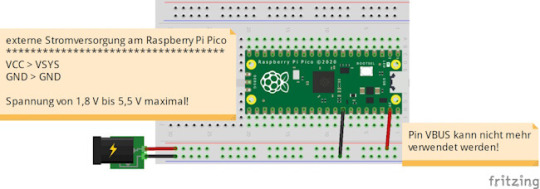
Neustarten des Pi Pico mit einem Taster über Pin RUN
Wenn du deinen Pi Pico neu starten möchtest, dann musst du dir einen kleinen Taster zwischen GND und RUN schalten. Denn der Mikrocontroller verfügt leider über keinen eigenen RESET Taster, wie es andere Mikrocontroller hat.

Schaltung - Raspberry Pi Pico mit RESET Taster Read the full article
0 notes
Text

CANPico v2 with Raspberry Pi Pico WH Pre-Installed
The Canis Labs CANPico is a carrier board in a ‘sock’ format for a Raspberry Pi Pico. Solder on the Pico, and it is connected to an advanced CAN controller and transceiver, ready for connection to CAN bus wires via a simple screw terminal. In addition, the CANPico includes an instrument header with the analog CAN H and CAN L signals and the digital RX and TX signals for use with an oscilloscope or logic analyzer. Software support is via an open-source MicroPython SDK.
0 notes
Text
Raspberry Pi Pico: Vale a pena aprender?
Aprenda como usar todos os periféricos do Raspberry Pi Pico, Como instalar bibliotecas no Thonny IDE e ainda veja um comparativo do Pico/Pico W com ESP32, tudo em um único post. Mais completo que isso somente o datasheet.
O Raspberry Pi Pico desde o lançamento vem sendo muito desejado por muitos projetistas, mas será que realmente vale a pena aprender? Neste post você vai aprender tudo sobre ele. 1 Surgimento do Raspberry Pi Pico Quem acompanha a empresa Raspberry Pi, sabe que todos seus lançamentos tem um preço base para um determinado produto e o propósito disso é democratizar ao máximo o acesso aos produtos…

Ver no WordPress
#arduino nano vs raspberry pi pico#arduino raspberry pi pico i2c#arduino vs raspberry pi pico#como programar raspberry pi pico#pico raspberry pi#raspberry pi pico#raspberry pi pico adc#raspberry pi pico analog to digital#raspberry pi pico battery#raspberry pi pico datasheet#raspberry pi pico documentation#raspberry pi pico especificações#raspberry pi pico examples#raspberry pi pico pinout#thonny raspberry pi pico
1 note
·
View note
Text
Use an MCP3008 analog to digital chip to expand the Raspberry Pi Pico's analog reading capabilities
Back in 2013, I covered Matt Hawkins’ excellent post about using an MCP3008 analog-to-digital chip with a Raspberry Pi to read analog values, something that the Pi was previously incapable of doing. Now, we have the Raspberry Pi Pico which gives us the ability to read analog signals using its on-board capabilities. However, sometimes we need access to more analog inputs. This is where we can…

View On WordPress
0 notes
Text
Ein erster Blick auf den Melopero Cookie RP2040: Raspberry Pi Pico meets micro:bit

In diesem Beitrag möchte ich mit dir zusammen einen ersten Blick auf den Melopero Cookie RP2040 werfen. Dieser Mikrocontroller ist ein Mix aus Raspberry Pi Pico, BBC micro:bit und auch der Calliope Mini findet sich irgendwie hier wieder.

Diesen Mikrocontroller habe ich im Onlineshop von Botland.de für knapp 16 € zzgl. Versandkosten erstanden. In diesem Shop bekommst du diesen Mikrocontroller derzeit zum besten Preis.

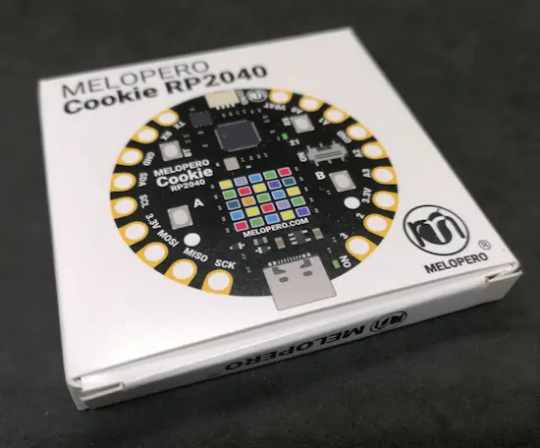


Warum noch ein Klon?
Die große Frage, welche man sich zunächst stellen kann, ist "Warum noch ein Klon?". Diese Frage ist berechtigt, denn, dieser Mikrocontroller mit dem RP2040 Chip, einigen Anschlüssen und einer LED-Matrix ist jetzt nicht das neueste und bringt auch nicht soviel zusätzlichen Spaß. Theoretisch könnte hier der Beitrag enden, jedoch möchte ich diesem eine Chance geben und einmal ins Detail schauen.
Pins & Anschlüsse
Vor allem, wenn man sich das Format etwas genauer betrachtet, dann finden wir die Pins rings um den Mikrocontroller angeordnet, welche man mit Krokodilklemmen oder Bananenstecker (3 mm) abgreifen kann.

Batterieanschluss & USB-C Schnittstelle
Am Mikrocontroller findest du den Pin VBAT über diesen kannst du deinen Mikrocontroller via Batterie zu betreiben. Der Hersteller gibt hier an, dass die gleichzeitige Verwendung beider Stromanschlüsse dazu führen kann, dass entweder deine Batterie oder dein PC zerstört werden kann. Ich würde sogar so weit gehen, dass eher der Mikrocontroller zerstört wird!
Features des Melopero Cookie RP2040
Der Mikrocontroller bietet wie erwähnt einige Features, welche wir bei anderen bereits finden. Zu diesen Features zählen: - eine 5x5 RGB LED Matrix, - zwei Taster, - eine USB-C-Schnittstelle, - einen Qwii-Anschluss, - Kontakte Abgreifbar via Krokodilklemme& Bananenstecker, - zwei Löcher zur Montage Abmaße des Mikrocontrollers sind Ø 50,8 mm. Technische Daten des RP2040 Chips Verbaut ist ein RP2040 Chip von der Raspberry Pi Foundation, welcher nachfolgenden technischen Daten hat: MikrochipRP2040, Dual-Core Arm Cortex M0+ mit bis zu 133 MHzSpeicher SRAM264 KBFlash2 MBSchnittstellenUSB 1.1 2x SPI, 2x I²C, 2x UART 3x 12-bit ADC (Analog Digital Converter)En/Ausgänge26 Pins 16x PWM ChannelSensoren & AktorenTemperatursensor Timer
Pinout & Aufbau des Melopero Cookie RP2040
Auf dem Mikrocontroller findest du diverse Aktoren, welche du recht einfach programmieren kannst. Die LED ist als einzige von diesen mit "21" beschriftet.
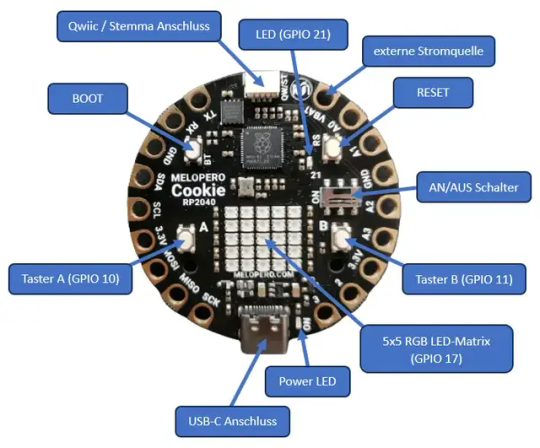
Aufbau des Melopero Cookie RP2040 Qwiic / Stemma Anschluss Über den Qwiic / Stemma Anschluss kannst du spezielle Sensoren und Aktoren in Reihe schalten und einzeln adressieren. Die Kommunikation läuft dabei über I2C. Jedoch sind derzeit die Sensoren & Aktoren für dieses Ökosystem recht teuer, sodass sich ein Wechsel, nach meiner Meinung noch nicht lohnt.
Einrichten und Programmieren des Melopero Cookie RP2040
Wie üblich, kannst du deinen Mikrocontroller in MicroPython, CircuitPython sowie in der Arduino IDE programmieren. Ich möchte im Nachfolgenden den Mikrocontroller in MicroPython programmieren. https://youtu.be/3M3b8clU-FU Der Hersteller hat zu diesem Mikrocontroller eine offizielle, englische Dokumentation bereitgestellt, wo gezeigt wird, wie dieser geflasht und für MicroPython eingerichtet wird. Flashen des Mikrocontrollers für MicroPython Das Flashen des Melopero Cookie RP2040 für MicroPython ist sehr einfach, unterscheidet sich jedoch deutlich vom Raspberry Pi Pico. Denn man muss bei verbundenem Gerät die Taste "BT" (grüner Kreis) & "RS" (roter Kreis) drücken und die Taste "RS" loslassen, dann wird das Laufwerk eingebunden und wir können die Taste "BT" loslassen. Also eigentlich sehr einfach.
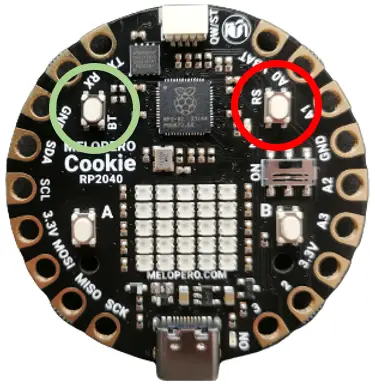
Wenn das Laufwerk eingebunden ist, dann musst du nun die entsprechende UF2-Datei mit der neuen Firmware auf diesen kopieren. Die Firmware bekommst du unter http://www.melopero.com/Melopero_Cookie_RP2040.zip. In der ZIP-Datei findest du die Firmware für CircuitPython und MicroPython sowie eine Bibliothek mit Beispielen für C++.
Programmieren in der Thonny IDE
Den Mikrocontroller kannst du nach dem Flashen dann zum Beispiel in der Thonny IDE programmieren. Dazu musst du zunächst den Interpreter einrichten.
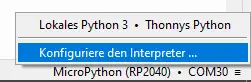
Im Programm klickst du unten rechts auf den derzeit ausgewählen Mikrocontroller und wählst aus dem Menü "Konfiguriere den Interpreter ...".
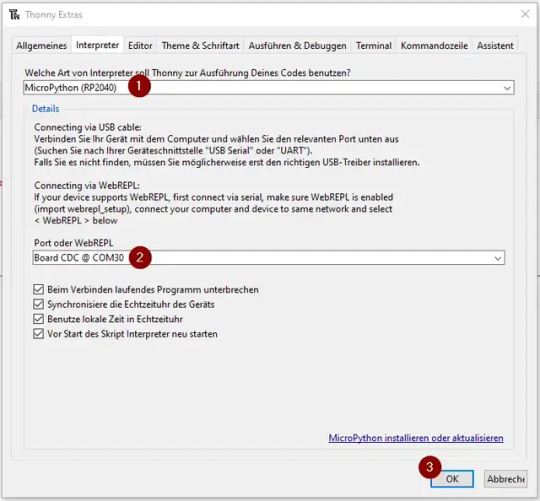
Im neuen Dialog wählst du dann als Erstes den Eintrag "MicroPython (RP2040)" (1) aus. Danach den Port (2). Solltest du mehrere serielle Geräte an deinem PC angeschlossen haben, so schaue einmal in den Geräte-Manager, um den passenden zu finden. Die Auswahl bestätigen wir mit der Schaltfläche "OK" (3). Wenn du nun in der Taskleiste auf die Schaltfläche "Stopp/Restart ausführen" klickst, dann sollte in der Kommandozeile die nachfolgende Ausgabe erscheinen.

Programmieren der Taster & LED
Wie oben gezeigt findest du auf dem Mikrocontroller zwei Taster und eine kleine SMD LED. Als erstes möchte ich dir zeigen, wie diese programmiert wird. Mit den Tastern A & B möchte ich zunächst die LED AN & AUS schalten. #aus dem Modul machine die Klasse Pin laden from machine import Pin #Modul time importieren import time #die LED ist am GPIO 21 angeschlossen #und wird als Ausgang definiert led = Pin(21, Pin.OUT) #die Taster sind an den GPIOs 10 & 11 #angeschlossen und werden als Eingang #definiert buttonA = Pin(10, Pin.IN) buttonB = Pin(11, Pin.IN) #starten einer Endlosschleife while True: #Wenn der Taster A gedrückt wird, dann... if buttonA.value() == 1: #LED aktivieren led.on() #einlegen einer kleinen Pause, #damit entprellen wir den Taster time.sleep(0.5) #Wenn der Taster B gedrückt wird, dann... if buttonB.value() == 1: #LED deaktivieren led.off() #einlegen einer kleinen Pause, #damit entprellen wir den Taster time.sleep(0.5) Wenn wir den Code auf dem Mikrocontroller ausführen, dann können wir mit den beiden Tastern die kleine SMD LED Ein- und Ausschalten.
Programmieren der 5x5 RGB LED Matrix
Mit der Firmware zu MicroPython bekommst du Module zum Abfragen der Taster sowie für die RGB LED-Matrix. Diese Module müssen nicht zusätzlich installiert werden und du brauchst diese lediglich importieren und kannst diese verwenden. Für die Programmierung der 5x5 RGB LED-Matrix hast du fertige, kleine Funktionen um entweder einzelne LEDs anzusteuern oder auch Scrolltext auf dieser auszugeben. Das finde ich besonders gut gelungen. #Importen der Klasse Cookie_RP2040 aus dem Modul melopreo_cookie from melopero_cookie import Cookie_RP2040 #Text für den Scrolltext msg = "Hallo Welt!" #erzeugen eines Objektes vom Typ Cookie_RP2040 cookie=Cookie_RP2040() #LEDs löschen cookie.clear_screen() #setzen der Textfarbe als RGB Wert #Der letzte Wert bildet die Helligkeit ab! cookie.set_rgb_color(0, 0, 255,0.05) #setzen der Hintergrundfarbe cookie.set_rgb_background(0,0,0, 0.1) #anzeigen / abspielen des Scrolltextes cookie.show_message(msg) Mit diesem kleinen Code erzeugen wir nun die Laufschrift "Hallo Welt!" auf der LED-Matrix. Die Farbe für den Text habe ich in Blau gesetzt. Read the full article
0 notes
Text
PicoBoy Review: Dein Einstieg in die Welt der Elektronikprojekte

In diesem ersten Beitrag zum PicoBoy möchte ich dir diesen vorstellen und aufzeigen, was dieser leistet und programmiert wird. Der kleine Mikrocontroller kommt mit einem RP2040 Chip und einigen Sensoren & Aktoren daher und bietet dir hier kompakt die Möglichkeit den Einstieg in die Entwicklung von Mikrocontroller zu starten.

Disclaimer: Dieser Beitrag enthält meine persönliche Meinung und Erfahrung mit dem PicoBoy. Funduino hat mir das Produkt kostenfrei zur Verfügung gestellt, um ein Review zu erstellen. Meine Bewertung basiert auf meinen eigenen Eindrücken und unabhängigen Tests.



Was sind die technischen Daten des PicoBoy?
Wie erwähnt hat der kleine PicoBoy einen RP2040 Chip verbaut und daher zunächst die gleichen technischen Daten wie der Raspberry Pi Pico. MikrochipRP2040, Dual-Core Arm Cortex M0+ mit bis zu 133 MHzSpeicher SRAM264 KBFlash16 MBSchnittstellenUSB-Typ-C 2x SPI, 2x I²C, 2x UART 3x 12-bit ADC (Analog Digital Converter)Sensoren & AktorenTemperatursensor, Timer (auf dem RP2040) 5-Wege-Joystick, BeschleunigungssensorDisplay1,3" schwarz/weiß OLED-Display, 128 x 64 Pixel, Typ SH1107zusätzliche Stromversorgungüber Knopfzelle CR2032 (liegt bei)technische Daten des PicoBoy mit RP2040 Chip und vielen zusätzlichen Features
Vorteile des PicoBoy
Die Vorteile des PicoBoy liegen auf der Hand, denn dieser ist fertig bestückt und getestet, somit kannst du direkt mit der Programmierung starten. Der RP2040 Chip ist schon einige Zeit auf dem Markt und so hat sich eine breite Community gebildet, welche viel Hilfe zu diesem anbietet und du als Anfänger einen leichten Einsteig bekommst. Auch ich habe hier schon diverse Beiträge veröffentlicht, welche du auf diesen leicht abgewandelt ausführen kannst. - Ampelschaltung mit LEDs, - Soundausgabe mit Micropython, Gut finde ich, die zusätzliche Stromquelle über eine Knopfzelle, somit braucht man sich darum nicht kümmern, wenn man sein kleines Projekt mal ohne PC verwenden möchte.
Nachteile vom PicoBoy
Wo Vorteile sind, sind auch Nachteile. Jedoch liegen diese im Auge des Betrachters. Mir persönlich fehlen hier ein paar digitale Aus-/Eingänge. Der RP2040 Chip hat 26 GPIOs von diesen werden für die verbauten Komponenten nicht alle benötigt und so könnte man gewiss einige nach außen führen.
Kaufen des PicoBoy im offiziellen Shop
Derzeit bekommst du den kleinen Mikrocontroller exklusiv im Shop von Funduino für derzeit 24,90 € zzgl. Versandkosten.
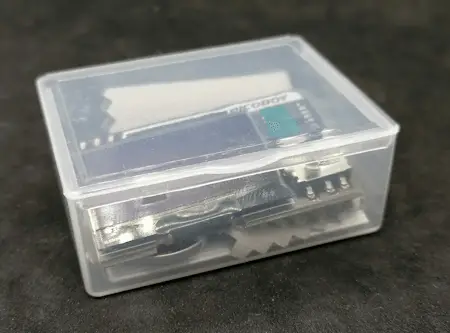


Lieferumfang Zum Lieferumfang gehört neben dem kleinen Mikrocontroller zwei CR2032 Knopfzellen und ein kleines Putztuch für das Display.

Durch die standardisierte USB-C-Schnittstelle ist es okay, wenn so ein Kabel nicht beiliegt.
Aufbau des PicoBoy
Der PicoBoy verfügt auf der Vorderseite über ein 1,3" OLED-Display und drei verschiedenfarbige SMD LEDs. Auf der Rückseite findest du den Adapter für die Knopfzelle sowie einen Schalter für den Wechsel von USB auf Batterie, eine USB-C-Schnittstelle und eine Taste für Reset und Boot.
Erster Start des PicoBoy
Wie erwähnt kannst du den PicoBoy über eine Knopfzelle mit Strom versorgen und auf diesem sind bereits 5 Demos vorinstalliert (davon 2 Spiele), welche du sofort ausführen kannst. Um diese zu starten, musst du lediglich den kleinen Schalter von USB auf BAT umstellen, kannst dann mit dem Joystick diese auswählen.





Tetris auf dem PicoBoy Eines der Spiele ist Pictris, ein Tetris Spiel, wie man es vom Nintendo Game Boy kennt.



Programmieren des PicoBoy
Der PicoBoy kann in Micropython, sowie in der Arduino IDE via C/C++ programmiert werden. Dazu müssen wir diesen je nach gewünschter Sprache flashen. Auf den nachfolgenden Seiten von Jan Schulz welcher diesen Mikrocontroller entworfen hat, wird erläutert, wie du diesen für die jeweilige Sprache vorbereitest: - Micropython - Bevor es losgeht – Vorbereitungen, - C++/Arduino - Vorbereitungen Anschluss an den PC Wenn du deinen PicoBoy an den PC mit einem passenden USB-Typ-C Datenkabel angeschlossen hast, dann wird dieser als Pico erkannt und als "Serielles USB-Gerät" eingerichtet.
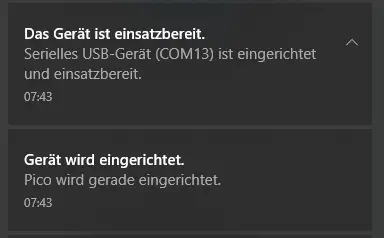
Vorbereiten des PicoBoy für die Programmierung in Micropython Damit ich den PicoBoy in diesem Review in Micropython programmieren kann, muss ich zunächst eine UF2-Datei für den Raspberry Pi Pico herunterladen und per Drag'n Drop über den Explorer auf diesen kopieren.
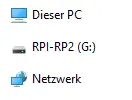
Damit wir dieses jedoch machen können, müssen wir zunächst die Taste "BOOT" festhalten und dann das USB-Kabel mit dem PC verbinden. Es sollte dann ein Laufwerk im Explorer sichtbar werden, auf welchen wir dann unsere UF2-Datei mit der Firmware für Micropython kopieren können. Die UF2-Datei für den RP2040 bekommst du für einen Raspberry Pi Pico, mit und ohne WiFi / Bluetooth Support. In unserem Fall benötigen wir diese ohne die drahtlosen Schnittstellen. Unter https://micropython.org/download/RPI_PICO/ findest du eine Liste mit verfügbaren Firmwaredateien.
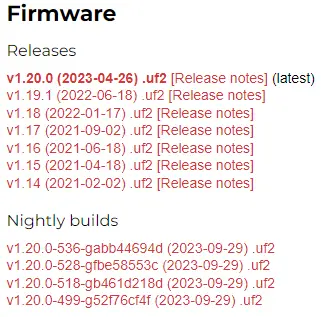
Ich empfehle dir eine Datei aus dem Abschnitt "Release" dieses sind offizielle Dateien welche getestet sind. Die Dateien aus einem "Nightly builds" sind Entwicklungsstände, welche Features enthalten können, aber auch Fehler.
Thonny IDE zum Flashen des PicoBoy nutzen
Man kann auch die Thonny IDE zum Flashen des PicoBoy bzw. des RP2040 nutzen. Wie du das machst, zeige ich dir in nachfolgendem kurzen YouTube-Video. https://youtu.be/haqcy8fBg8k
Programmieren in der Thonny IDE
Das Tool Thonny kannst du dir unter https://thonny.org/ für Microsoft Windows, Linux und macOS kostenfrei herunterladen. In dieser Entwicklungsumgebung (kurz IDE) kannst du deinen Mikrocontroller recht einfach programmieren und Bibliotheken dazuladen (zbsp. für das OLED-Display).
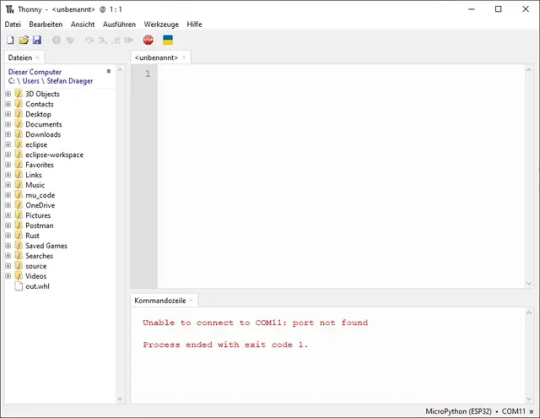
Einrichten der Thonny IDE für den PicoBoy
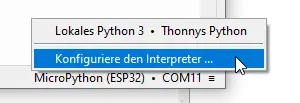
Wenn du das Tool gestartet hast, dann musst du unten rechts einen Interpreter wählen.
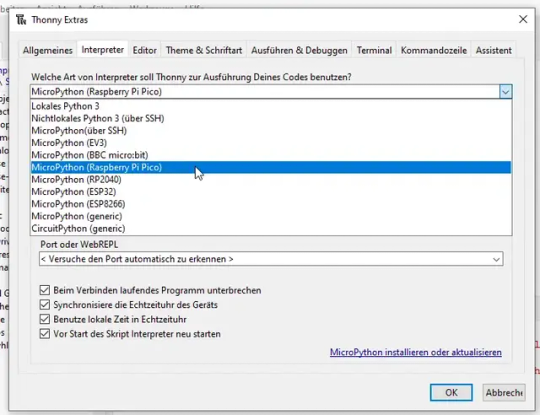
Danach musst du die Art des Interpreters wählen, in meinem Fall habe ich den PicoBoy für Micropython geflasht und muss hier den Eintrag "MicroPython (Raspberry Pi Pico)" auswählen.
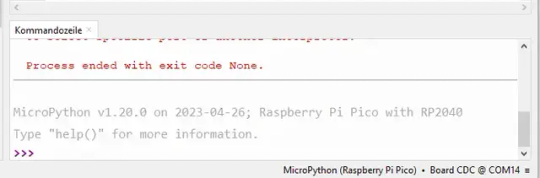
Wenn nun der Mikrocontroller korrekt erkannt wurde, sollte in dem Reiter "Kommandozeile" die nachfolgende (graue) Ausgabe erfolgen. Ggf. musst du in der Toolbar ein bis zweimal auf das Stop Symbol klicken. Erstellen einer Datei für das Programm Bei der Entwicklung mit Micropython gibt es zwei wichtige Dateien: - code.py - boot.py Die Datei boot.py wird geladen, sobald der Mikrocontroller Strom erhält, d.h. alles, was du darin schreibst, wird sofort ausgeführt. Die Datei code.py wird über eine IDE wie zbsp. Thonny gestartet. Probleme mit der Datei boot.py Ein Problem mit der Datei boot.py kann auftreten, wenn du keinen Ausgang für dein Programm definiert hast, quasi dieses in einer Endlosschleife läuft. Dann musst du ggf. deinen Mikrocontroller neu flashen, damit du deinen Code, welchen du hoffentlich vorher auf dem PC gespeichert hast, neu aufspielen und ändern kannst. Daher ist diese Datei wirklich nur für finale Stände deines Programmes sinnvoll. Erstellen der Datei code.py auf dem PicoBoy Zum Erstellen einer Datei auf dem PicoBoy gibt es zwei Wege. Beide funktionieren ähnlich und unterscheiden sich nur wenig. Erstellen einer Datei über die Toolbar
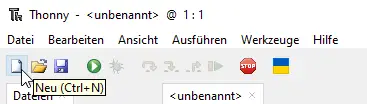
In der Toolbar findest du das Icon "Neu", ein Klick auf dieses erzeugt einen neuen Reiter, in welchem wir nun unseren Code schreiben können.
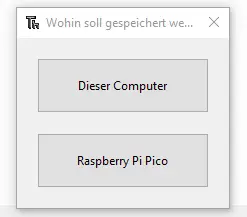
Wenn wir dann die Schaltfläche "Speichern" klicken oder Strg+S betätigen, erscheint ein Dialog, in welchem wir den Ort wählen müssen.

Im neuen Dialog vergeben wir dann einen Dateinamen und bestätigen diesen mit der Schaltfläche "OK". Erstellen einer Datei über das Kontextmenü
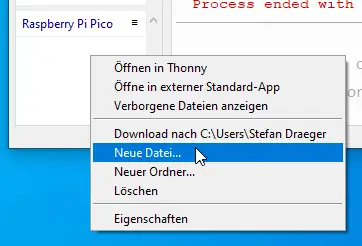
Im Bereich "Raspberry Pi Pico" klicken wir die rechte Maustaste und wählen dann aus dem Kontextmenü den Eintrag "Neue Datei..." aus.
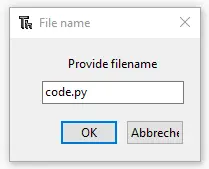
Im neuen Dialog geben wir dann den gewünschten Dateinamen "code.py" ein und bestätigen dieses mit der Schaltfläche "OK". Es wurde soeben ein neuer Reiter "*" erzeugt. Das Sternchen symbolisiert ungespeicherte Dateien!

Sobald diese Datei gespeichert wird, wird diese auf dem Mikrocontroller erzeugt. Ausführen der Datei code.py
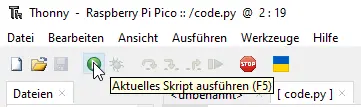
Die erzeugte Datei können wir über die Toolbar mit der Schaltfläche "Aktuelles Skript ausführen" oder mit der Taste F5 ausführen.

Wenn wir Änderungen durchführen möchten, dann muss zunächst das aktuelle Skript über die Schaltfläche "Stopp/Restart ausführen" beendet werden.
Programmierbeispiele für den PicoBoy
Auf der Seite https://picoboy.de/micropython/eins-nach-dem-anderen-das-erste-programm/ findest du zwei sehr gut erläutertes Beispiel, wie du die LEDs und das OLED-Display programmierst. Sowie findest du auch noch viele weitere Beispiele und Erläuterungen.
Fazit
Als Fazit zu dem PicoBoy ziehe ich, dass dieser Mikrocontroller mit seinen Features sehr cool ist und einiges an Potential bietet. Im nächsten Beitrag zum PicoBoy werde ich dir weitere Beispiele zeigen, welche in den Schwierigkeitsstufen von einfach bis komplex steigen. Sei also gespannt. Read the full article
0 notes
Text

CANPico v2 with Open-Source MicroPython SDK For CAN Bus Applications
The Canis Labs CANPico is a carrier board in a ‘sock’ format for a Raspberry Pi Pico. Solder on the Pico, and it is connected to an advanced CAN controller and transceiver, ready for connection to CAN bus wires via a simple screw terminal. In addition, the CANPico includes an instrument header with the analog CAN H and CAN L signals and the digital RX and TX signals for use with an oscilloscope or logic analyzer. Software support is via an open-source MicroPython SDK.
0 notes
Text

CANPico - New version with Pico WH on socketed board. Shipped with Pico WH and MicroPython pre-installed.
The Canis Labs CANPico is a carrier board in a ‘sock’ format for a Raspberry Pi Pico. Solder on the Pico, and it is connected to an advanced CAN controller and transceiver, ready for connection to CAN bus wires via a simple screw terminal. In addition, the CANPico includes an instrument header with the analog CAN H and CAN L signals and the digital RX and TX signals for use with an oscilloscope or logic analyzer. Software support is via an open-source MicroPython SDK.
1 note
·
View note
Text
Seeed Studio XIAO RP2040 - a dwarf with great performance

In this article I would like to introduce you to the small microcontroller Seeed Studio XIAO RP2040.

Seeed Studio XIAO RP2040 - a dwarf with great performance I received this small microcontroller from Seeed Studio free of charge for this review. Since I wanted to order it anyway, it was a cheap way for me to get it.

XIAO RP2040 - Front side

XIAO RP2040 - Back side
Purchase of a Seeed Studio XIAO RP2040
You can get this microcontroller for currently $5.4 plus shipping (worldwide). That was also one of the reasons why I wanted to "treat" myself to this one. The Raspberry Pi Pico with the same chip currently costs a little more than €10 plus shipping costs and is thus significantly more expensive.

Campaign for XIAO RP2040
Technical data
As already mentioned, the chip from the Raspberry Pi Pico is built into the small XIAO RP2040, so the following technical data will not surprise you. However, this microcontroller has a much smaller size and is therefore interesting for particularly small circuits, but more about that later. ParameterDescriptionCPUDual-Core ARM Cortex M0+ processor up to 133 MHzStorage264 KB SRAM, 2 MB Flash MemoryGPIOs11 digital Pins, 11 PWM Pins, 4 analog PinInterfacesI²C, UART, SPI, at the back side some solder pins for "SWD Bonding pad interface"USB interfaceUSB-Typ-CLEDs1x Power LED, 2x LEDs for serial connection (RX & TX), 1x SMD three color LED (red, green, blue), 1x RGB LEDButtons1x BOOT Taster, 1x RESET TasteradditionalSolder pins for external power supplySize (L x B)21 mm x 17.5 mm
Design and pinout of the XIAO RP2040
The small microcontroller has the same chip (RP2040) as the large Raspberry Pi Pico, but has fewer contacts led to the outside.

Pinout of Seeed Studio XIAO RP2040 On the microcontroller you will find the two buttons BOOT & RESET as well as two freely programmable LEDs. One LED can display the three colors red, green & blue and is located to the right of the USB interface, the other is an RGB LED and can be found in the lower area between the two buttons BOOT & RESET.

Design of the XIAO RP2040 microcontroller
Range of application
Due to its minimal dimensions, this microcontroller can be used especially in the fields of - wearable, - DIY keyboard, As well as for projects where you need a small Arduino (but also power).
Programming the XIAO RP2040
You can program the microcontroller in the Arduino IDE with C/C++. With special flash files, you can also program it with Micropython or Ciruitpython. For programming in Micropython & Circuitpython I use the MU-Editor which I would like to introduce to you in more detail in another article on this microcontroller.
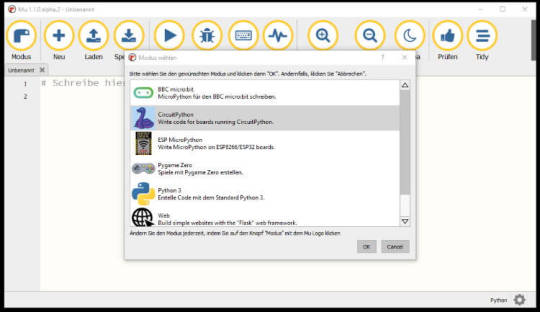
MU Editor - select controller and target language Read the full article
1 note
·
View note
Text
Raspberry Pi Pico W mit Wi-Fi Support

In diesem Beitrag stelle ich dir den neuen Raspberry Pi Pico W vor, welcher mit Wi-Fi Support und dem bekannten RP2040 Chip daher kommt.

Den betagten Raspberry Pi Pico, welcher im Jahr 2020 erschienen ist, habe ich dir bereits im Beitrag Raspberry PI Pico #1 – Vorstellung vorgestellt.




Bezug eines Raspberry Pi Pico W
Der Raspberry Pi Pico W ist Ende Juni 2022 erschienen und kann über die bekannten Shops erstanden werden. ShopPreisVersandkostenhttps://www.reichelt.de6,99 €5,95 €https://www.elektor.de8,95 €4,95 €https://www.berrybase.de6,80 €3,95 € Da der Mikrocontroller recht neu auf dem Markt ist, denke ich, dass noch weitere Shops wie Conrad-Elektronik, Amazon etc. folgen werden, auch ist die Verfügbarkeit am Anfang recht gering und daher muss man sehr schnell sein, um einen zu bekommen.
Lieferumfang
Der mir vorliegende Mikrocontroller wurde in einer kleinen Blisterverpackung geliefert. Diese ist lediglich von einer Rolle mit mehreren Mikrocontrollern abgeschnitten.

Raspberry Pi Pico W verpackt
Montage der Stiftleisten
Der Mikrocontroller wird ohne Stiftleisten geliefert. Die können jedoch recht günstig zbsp. über ebay.de für 2,89 € inkl. Versandkosten erstehen.

Raspberry Pi Pico W auf Breadboard mit Stiftleisten Im Shop von Eckstein-Komponente gibt es spezielle, farbige Stiftleisten, welche wie ich finde, eine sehr gute Erheiterung für den Mikrocontroller ist, um die Pins nochmal deutlich hervorzuheben. Mit knapp 3 € für das Paar Stiftleisten vielleicht nicht gerade ein Schnäppchen, aber es nutzt sich ja nicht ab ;) .
Pinout des Pico W
Der Pico W ist dem Vorgängermodell aus dem Jahr 2020 von den Pins her baugleich.
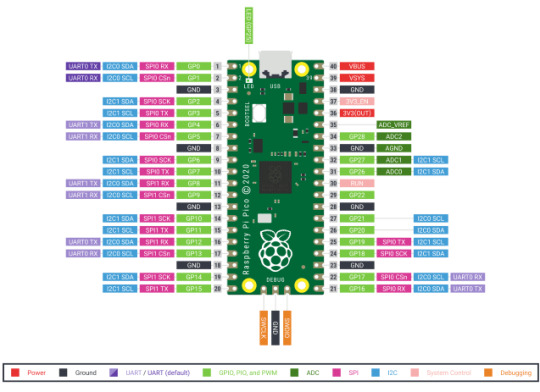
Pinout des Raspberry PI Pico Das Bild zum Pinout des Pi Pico, darf ich mit freundlicher Genehmigung der Raspberry Foundation verwenden.
Vergleich mit dem Vorgängermodell
Vergleichen wir zunächst die beiden Mikrocontroller. Da wie erwähnt, die beiden Mikrocontroller baugleich sind.



Technische Daten MikrochipRP2040, Dual-Core Arm Cortex M0+ mit bis zu 133 MHzSpeicherSRAM - 264 KBFlash - 2 MBSchnittstellenUSB 1.12x SPI, 2x I²C, 2X UART3x 121-bit ADC (Analog Digital Converter)Ein-/Ausgänge26 Pins12 PWM ChannelSensoren/AktorenTemperatursensorTimer
Wi-Fi Support mit CYW43439 Chip
Auf dem Pico W ist der Wi-Fi-Chip CYW43439 verbaut, welcher an die internen GPIO Pins GPIO23, GPIO25, GPIO26, GPIO29 zum RP2040 per SPI verbunden ist. Eigentlich verfügt dieser Chip auch über eine Bluetooth-Unterstützung, jedoch ist diese in der aktuellen Baureihe des Pi Pico W 2022 deaktiviert. Der verbaute Wi-Fi-Chip arbeitet mit dem Standard IEEE 802.11 b/g/n und sollte sich somit mit jedem Netzwerk verbinden können.
Boards mit RP2040 Chip
Auf dem Markt gibt es bereits Boards welche einen RP2040 Chip & Wi-Fi Support haben. Eines von diesen habe ich dir bereits im Beitrag Maker Pi Pico von Cytron vorgestellt habe und im weiteren Beitrag MAKER Pi Pico #1 – senden von Sensordaten an ThingSpeak gezeigt habe wie man Daten per Wi-Fi an den IoT Dienst ThingSpeak sendet.


Maker Pi Pico mit ESP01-S Chip Read the full article
0 notes